Come correggere l'errore "Il tuo sito non ha tag Hreflang" in Google Search Console
Pubblicato: 2022-07-08Hai visto un avviso che "il tuo sito non ha tag hreflang" in Google Search Console ma non sei sicuro di cosa significhi e cosa devi fare per sistemare le cose?
Se il tuo sito web offre più versioni dei tuoi contenuti per lingue e/o posizioni di lettura diverse, è essenziale aggiungere tag hreflang correttamente formattati al codice del tuo sito.
Se visualizzi questo errore in Google Search Console, significa che Google non è stato in grado di rilevare questi tag hreflang, perché non li hai aggiunti o li hai aggiunti in modo errato.
Non preoccuparti, però! Questa guida tratterà tutto ciò che devi sapere per aggiungere tag hreflang al tuo sito web e correggere l'errore in Google Search Console.
Ecco cosa aspettarsi da questo articolo:
- Un'introduzione generale ai tag hreflang
- Quali siti devono utilizzare i tag hreflang ( se il tuo sito non si adatta, questo avviso non ha importanza per te )
- Cosa significa l'errore "Il tuo sito non ha tag hreflang".
- Come correggere l'errore "Il tuo sito non ha tag hreflang" manualmente o con il plug-in WordPress gratuito TranslatePress
Cosa sono i tag Hreflang?
I tag Hreflang sono piccoli frammenti di codice dietro le quinte che ti consentono di dire a Google e ad altri motori di ricerca quale lingua e locale è destinata a ciascuna versione di una pagina.
Sono particolarmente importanti per i siti multilingue perché consentono di collegare insieme parti di contenuto specificando la lingua e le impostazioni locali di ciascuna versione.
Ad esempio, supponiamo che tu abbia un post - chiamalo "Hello World" - disponibile in tre lingue diverse: inglese, spagnolo e tedesco.
I tag Hreflang ti consentono di comunicare le seguenti informazioni:
- La versione inglese del post è su yoursite.com/hello-world
- La versione spagnola del post è su yoursite.com/es/hola-mundo
- La versione tedesca del post è su yoursite.com/de/hallo-welt
Collettivamente, queste tre pagine sarebbero conosciute come un cluster hreflang perché tutte e tre sono collegate tra loro utilizzando tag hreflang comuni.
Questo non solo aiuta Google a fornire la lingua corretta per ogni ricercatore, ma dice anche a Google che tutti e tre i post coprono lo stesso contenuto, anche se sono in lingue diverse.
Puoi anche utilizzare i tag hreflang per comunicare informazioni su determinate impostazioni locali oltre alle lingue . Per esempio:
- yoursite.com/hello-world è la versione inglese per i lettori degli Stati Uniti
- yoursite.co.uk/hello-world è la versione inglese per i lettori del Regno Unito
L'aggiunta di tag hreflang appropriati è importante per diversi motivi:
- Impedisci problemi di contenuti duplicati : i tag hreflang aiutano Google a capire che questi contenuti collegati non sono duplicati, ma prendono di mira lingue e/o località diverse.
- Ottimizza le pagine per segmenti di pubblico diversi : i tag hreflang aiutano a garantire che Google classifichi la versione corretta della pagina per ogni ricercatore.
- Trai vantaggio dai segnali di ranking condivisi : Google ha suggerito che le pagine collegate tra loro in un cluster hreflang possono trarre vantaggio dai segnali di ranking SEO condivisi.
Se vuoi saperne di più sui tag hreflang, puoi consultare la nostra guida definitiva ai tag hreflang.
Hai bisogno di tag Hreflang se il tuo sito ha solo una lingua?
Se hai un sito multilingue, devi assolutamente aggiungere tag hreflang. Non c'è dibattito lì.
Ma hai bisogno di tag hreflang se offri una sola lingua sul tuo sito?
Ebbene, la risposta è che dipende .
Anche se offri una sola lingua, potresti comunque voler utilizzare i tag hreflang se hai versioni diverse del tuo sito che hanno come target località diverse. Ad esempio, se hai una versione per gli Stati Uniti, una per il Regno Unito e una per l'Australia, dovresti comunque aggiungere i tag hreflang anche se tutte e tre le versioni sono in inglese.
Il tag hreflang aiuterà Google ad assicurarsi che fornisca la versione australiana del tuo sito alle persone che effettuano ricerche dall'Australia e la versione USA alle persone che effettuano ricerche dagli Stati Uniti.
Se hai solo una singola versione del tuo sito in una singola lingua, non c'è davvero molto bisogno di usare i tag hreflang, anche se un piccolo numero di SEO lo consiglia comunque.
Che cosa significa il messaggio "Il tuo sito non ha tag Hreflang" in Google Search Console?
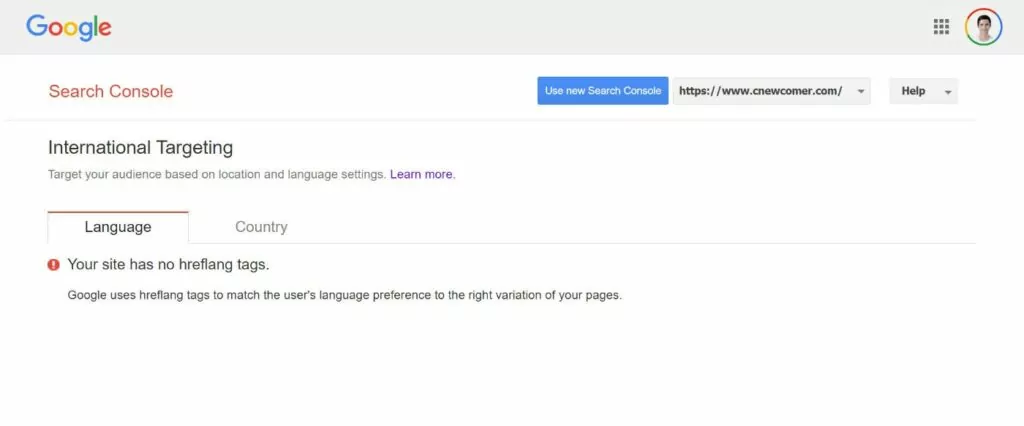
Il messaggio "Il tuo sito non ha tag hreflang" viene visualizzato nello strumento di targeting internazionale di Google Search Console, che è ancora disponibile come strumento legacy.
Il messaggio significa esattamente quello che sembra: Google non è stato in grado di rilevare alcun tag hreflang sul tuo sito, il che significa che non sarà in grado di indicizzare e collegare correttamente le diverse versioni linguistiche/locali delle tue pagine.
Ciò potrebbe essere dovuto al fatto che semplicemente non hai aggiunto alcun tag hreflang o potrebbe essere perché hai provato ad aggiungere tag ma l'hai fatto in modo errato.
In ogni caso, è importante risolvere questo problema se offri il tuo sito in più lingue perché può avere un effetto negativo sulla SEO e sull'esperienza utente del tuo sito.
La "correzione" consisterà nell'aggiunta di tag hreflang ( se non l'hai già fatto ) o nella risoluzione dei problemi per cui Google non rileva correttamente i tag hreflang ( se hai già provato ad aggiungerli ).
Una volta risolto il problema, questo messaggio di errore dovrebbe scomparire in Google Search Console ed essere sostituito da un rapporto che mostra come Google ha interpretato la struttura dei tag hreflang del tuo sito.
Come impostare manualmente i tag Hreflang
Se stai usando WordPress, ti mostreremo un modo molto più semplice per risolvere il problema "Il tuo sito non ha tag hreflang" nella prossima sezione usando il plugin gratuito TranslatePress.
Tuttavia, se non stai utilizzando WordPress, potresti dover impostare manualmente i tag hreflang... il che può essere un po' un orso.
Puoi e dovresti aggiungere tag hreflang in due posizioni:
- La sezione <head> del codice di ogni pagina.
- La mappa del sito XML del tuo sito.
La cosa fondamentale da capire con i tag hreflang è che il cluster hreflang deve sempre includere ogni singola istanza della pagina inclusa la pagina corrente .
Ad esempio, se hai una versione inglese e spagnola della pagina, ogni pagina includerà i tag hreflang per entrambe le versioni inglese e spagnola. Sì, la pagina in lingua inglese include ancora il tag hreflang per la versione inglese, anche se quella è la pagina in cui si trova già un visitatore.
Includere tutte le istanze di una pagina in ogni cluster hreflang è importante in modo che Google possa comprendere appieno come le cose si connettono. Se non lo fai, ciò può causare l'errore.
Leggi di seguito il formato del codice che devi seguire per correggere l'errore "Il tuo sito non ha tag hreflang".
Ancora una volta, se ti senti sopraffatto dal tentativo di aggiungere questo codice da solo, continua a leggere per una soluzione plug-in molto più semplice per gli utenti di WordPress.
Formato del codice per i tag Hreflang in <head>
<link rel="alternate" hreflang="en" href="https://yoursite.com/hello-world/" />
<link rel="alternate" hreflang="es-mx" href="https://yoursite.com/es/hola-mundo/" />
<link rel="alternate" hreflang="de" href="https://yoursite.com/de/hallo-welt/" />
Formato del codice per i tag Hreflang nella mappa del sito XML
<url>
<loc>https://yoursite.com/hello-world/</loc>
<xhtml:link rel="alternate" "hreflang="es-mx" href="https://yoursite.com/es/hola-mundo/"/>
<xhtml:link rel="alternate" "hreflang="de" href="https://yoursite.com/de/hallo-welt/"/>
</url>
Come risolvere "Il tuo sito non ha tag Hreflang" su WordPress
Se hai creato il tuo sito Web con WordPress, il plug-in TranslatePress offre un modo semplice non solo per tradurre i tuoi contenuti in una o più nuove lingue, ma anche per garantire automaticamente che ogni singola pagina abbia i tag hreflang appropriati.
Per gli utenti di WordPress, questo è solitamente il modo più semplice per risolvere il problema "Il tuo sito non ha tag hreflang". Invece di dover aggiungere manualmente i tag (e tenerli aggiornati quando modifichi le cose), puoi semplicemente lasciare che TranslatePress faccia tutto il lavoro per te senza muovere un dito.

Per darti una copertura completa, TranslatePress aggiungerà tag hreflang sia alla sezione <head> di ogni pagina, sia alla mappa del sito XML del tuo sito WordPress ( compresa la compatibilità per i plugin SEO più popolari ).
Ti consentirà inoltre di gestire tutte le traduzioni del tuo sito utilizzando un editor visivo, che ti offre un modo più conveniente per lavorare con i contenuti multilingue.
Di seguito, troverai una guida rapida su come utilizzare TranslatePress per risolvere il problema "Il tuo sito non ha tag hreflang". Se vuoi dare uno sguardo più dettagliato alla creazione di un sito multilingue con TranslatePress, puoi anche dare un'occhiata al nostro tutorial multilingue completo di WordPress.

TranslatePress multilingue
Il modo più semplice per correggere il tuo sito non ha errori di tag hreflang su WordPress.
Ottieni il plug-inOppure scarica la versione GRATUITA
1. Installa TranslatePress e scegli le lingue
Per iniziare, installa e attiva il plugin gratuito TranslatePress sul tuo sito. È elencato su WordPress.org, quindi puoi installarlo come qualsiasi altro plugin gratuito.
Quindi, vai su Impostazioni → TraduciPremi per scegliere le lingue che desideri utilizzare sul tuo sito ( e quindi le lingue per le quali desideri aggiungere tag hreflang ):
- Default Language – la lingua originale del tuo sito in cui hai scritto il tuo contenuto originale.
- Tutte le lingue : una o più nuove lingue che desideri aggiungere al tuo sito.
Ecco come appare aggiungere tag hreflang sia per l'inglese che per lo spagnolo:
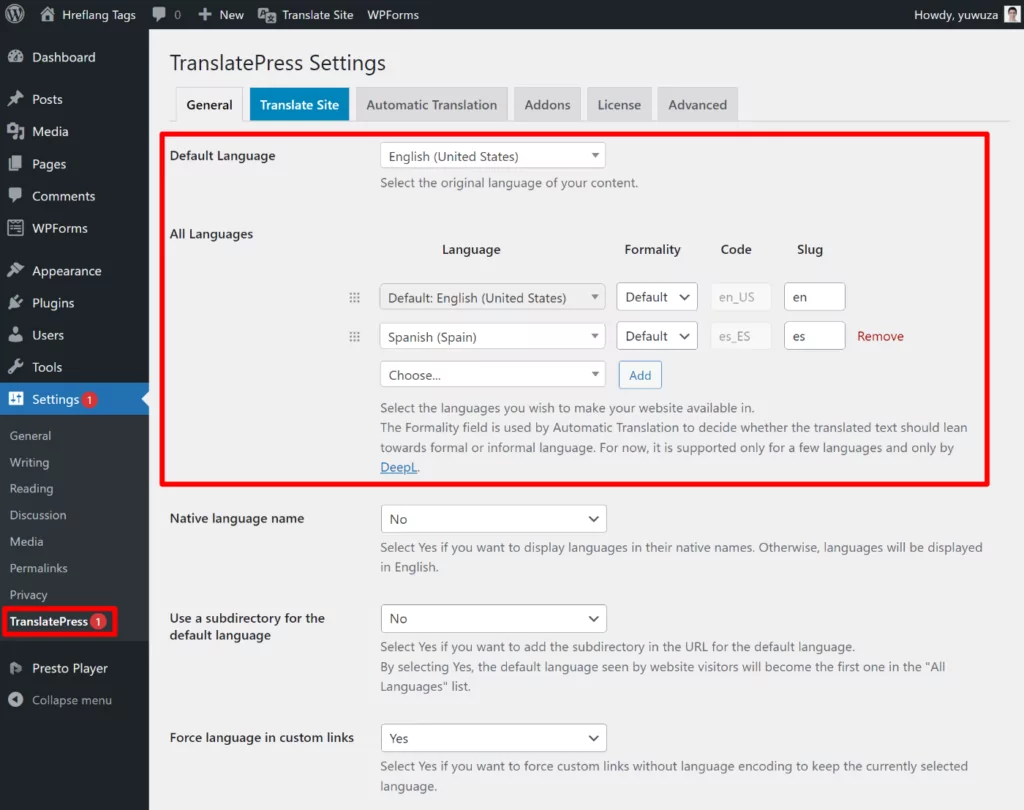
Tieni presente che puoi scegliere sia la lingua che le impostazioni locali. Potresti anche scegliere la stessa lingua due volte, ma in diverse località.
La versione gratuita di TranslatePress ti consente di aggiungere una nuova lingua al tuo sito (per un totale di due lingue). Se desideri utilizzarne di più, puoi eseguire l'upgrade alla licenza Personal per aggiungere il supporto per lingue illimitate .
2. Traduci i tuoi contenuti
Successivamente, ti consigliamo di utilizzare TranslatePress per tradurre i tuoi contenuti, che è il modo in cui creerai le diverse versioni delle tue pagine da includere nei tag hreflang.
Quando utilizzi TranslatePress per tradurre un contenuto, TranslatePress creerà una pagina statica indicizzabile SEO per ciascuna versione linguistica e includerà quella pagina nel cluster hreflang.
Puoi tradurre l'intero sito oppure puoi tradurre solo alcuni contenuti importanti.
Se vuoi risparmiare tempo, TranslatePress supporta anche la traduzione automatica automatica utilizzando Google Translate o DeepL. Anche se utilizzi la traduzione automatica, sarai comunque in grado di modificare tutte le traduzioni dall'editor di TranslatePress.
Se desideri utilizzare la traduzione automatica, puoi configurarla dalla scheda Traduzione automatica dell'area delle impostazioni di TranslatePress. Puoi seguire la nostra guida su come tradurre automaticamente WordPress per istruzioni dettagliate.
In alternativa, puoi anche tradurre i tuoi contenuti da zero.
Ad ogni modo, ecco come avviare l'editor di TranslatePress:
- Apri la pagina che vuoi tradurre sul frontend del tuo sito.
- Fai clic sulla nuova opzione Traduci Pagina sulla barra degli strumenti di WordPress.
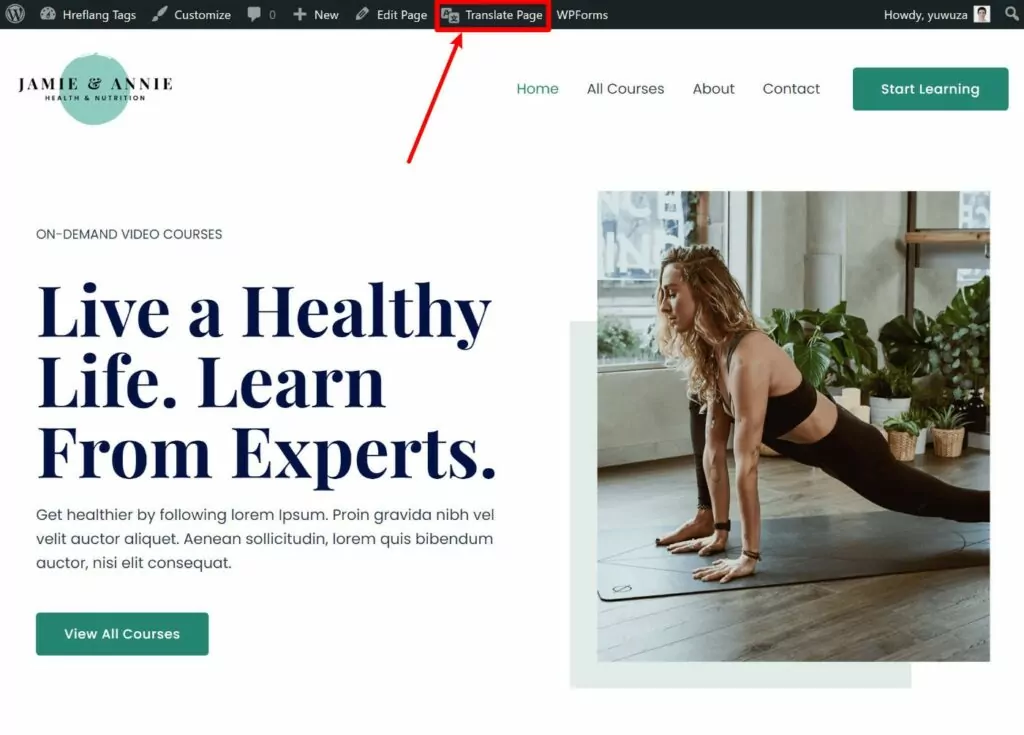
Dovresti vedere un'anteprima visiva della pagina a destra e una barra laterale a sinistra.
Per modificare la traduzione di qualsiasi contenuto, tutto ciò che devi fare è passare con il mouse su di esso e fare clic sull'icona a forma di matita. Questo aprirà la traduzione nella barra laterale dove puoi aggiungere/modificare le traduzioni secondo necessità.
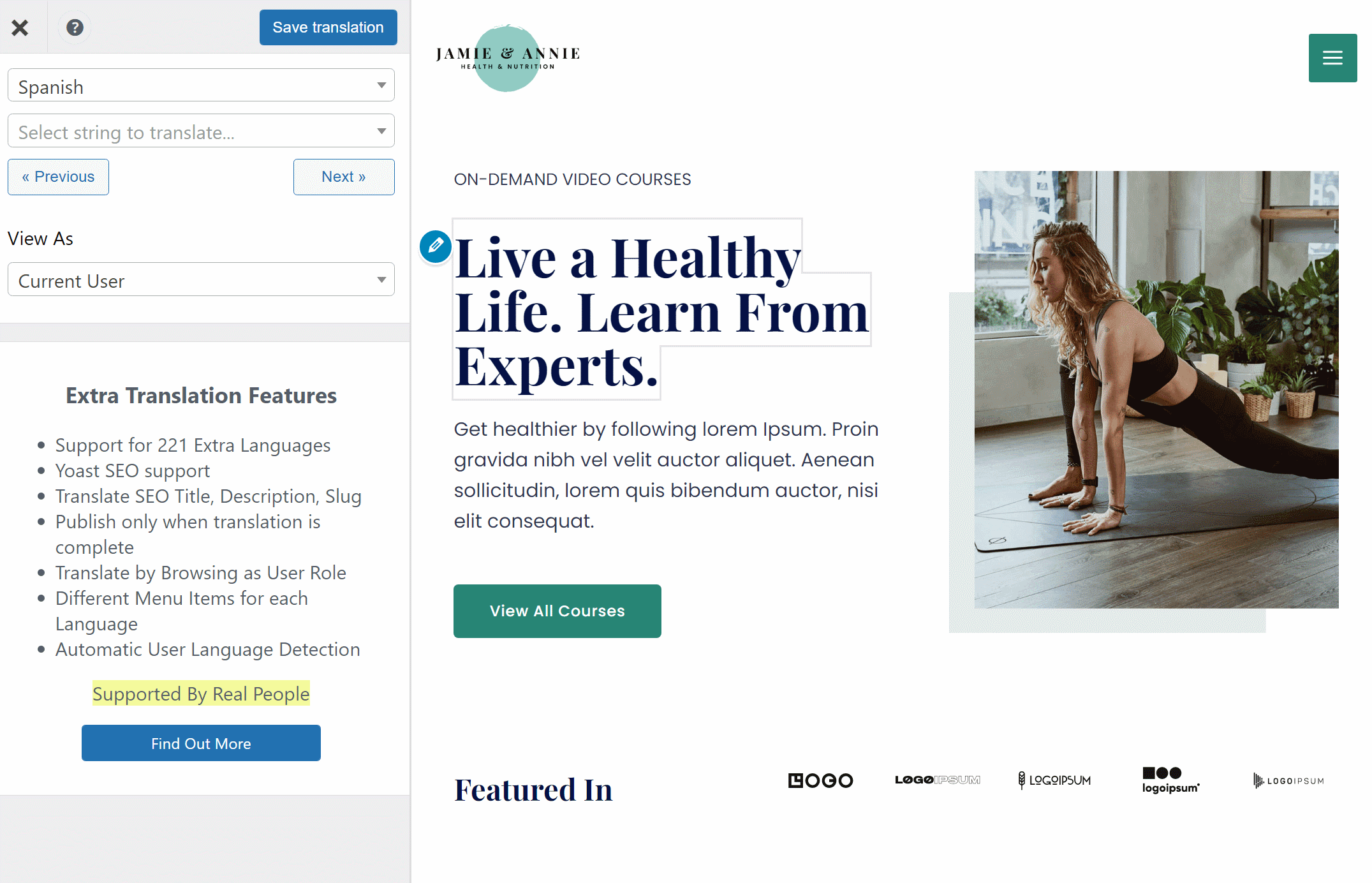
Puoi utilizzare questo stesso approccio punta e clicca per tradurre il 100% dei tuoi contenuti, indipendentemente dal fatto che provenga dall'editor di WordPress, dal tuo tema, da un altro plug-in e così via. Se vuoi dare un'occhiata più dettagliata a qualsiasi cosa, abbiamo una serie di guide sulla traduzione di vari tipi di contenuti:
- Blocchi Editor (Gutenberg).
- Campi personalizzati
- Tipi di post personalizzati
- Moduli WordPress
- Menu WordPress
- Contenuto popup
- cursori
- Prodotti WooCommerce
- Elementor (costruttore di pagine)
- Divi (costruttore di pagine)
- Ossigeno (costruttore di siti web)
3. Testa/verifica i tuoi tag hreflang
A questo punto, dovresti avere i tag hreflang appropriati nella sezione <head> di ogni pagina del tuo sito.
Puoi verificarlo guardando direttamente il codice o utilizzando uno strumento come lo strumento di test hreflang.org.
Sebbene ci siano altri strumenti con interfacce più belle, il motivo per cui ci piace questo strumento è che ti consente di controllare rapidamente l'intero sito (immettendo una mappa del sito) invece di dover aggiungere manualmente ogni URL ( sebbene tu possa anche testare singoli URL ).
Qui puoi vedere che il nostro sito di test ha ottenuto il "tutto ok" dopo aver impostato TranslatePress:
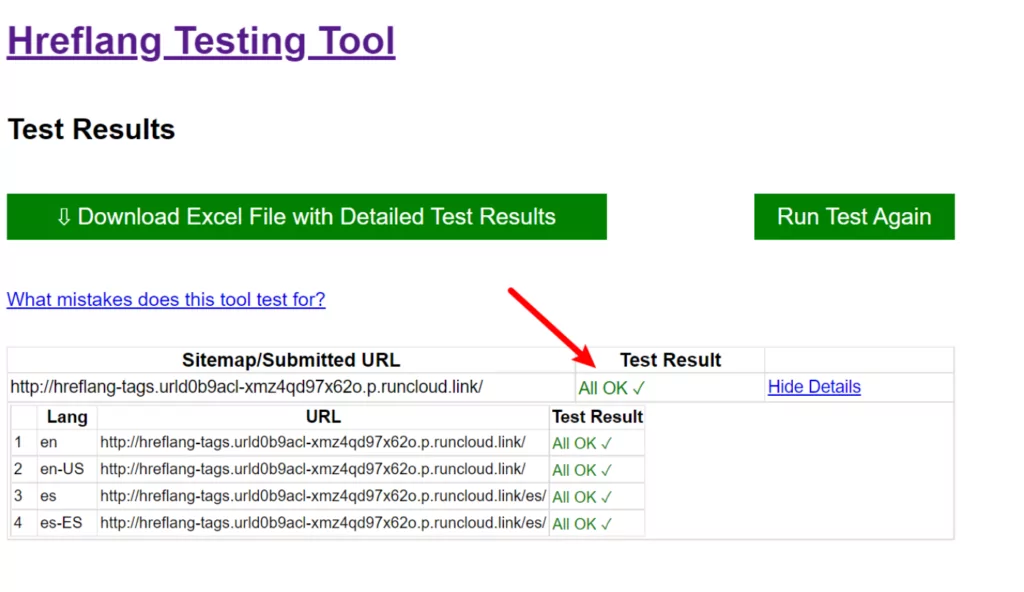
Se desideri aggiungere anche tag hreflang alla mappa del sito XML del tuo sito WordPress, puoi acquistare la licenza TranslatePress Personal per accedere al componente aggiuntivo SEO Pack.
Il componente aggiuntivo SEO Pack non solo ti aiuta a creare una mappa del sito multilingue con i tag hreflang appropriati, ma ti offre anche molte altre funzionalità per migliorare la SEO multilingue come la capacità di tradurre titoli/descrizioni SEO, testo alternativo delle immagini e altro .
4. Completare la configurazione della funzionalità multilingue chiave
A questo punto, hai completamente finito dal punto di vista della correzione dell'errore "Il tuo sito non ha tag hreflang". Google dovrebbe ora essere in grado di rilevare i tag hreflang del tuo sito e mostrarteli in Search Console ( anche se l'aggiornamento dei dati richiederà del tempo ).
Tuttavia, potresti voler eseguire alcuni altri passaggi per creare un'esperienza migliore per i tuoi visitatori umani, come regolare il selettore di lingua del frontend. Per sapere come farlo, dai un'occhiata alla nostra guida completa alle lingue di WordPress.
Correggi definitivamente l'errore "Il tuo sito non ha tag Hreflang".
Se offri più versioni del tuo sito per lingue e/o locali diversi, è importante aggiungere tag hreflang in modo che Google e altri motori di ricerca possano capire come si collegano quelle pagine.
Se visualizzi l'errore "Il tuo sito non ha tag hreflang" in Google Search Console, significa che Google non è stato in grado di rilevare i tag hreflang sul tuo sito, il che è un problema se il tuo sito ha come target più lingue/località.
Per risolvere il problema, devi aggiungere tag hreflang correttamente formattati nella sezione <head> del tuo sito (e idealmente nella tua mappa del sito XML).
Sebbene tu possa farlo manualmente, il plugin TranslatePress offre una soluzione molto più semplice e completamente automatizzata per aggiungere tag hreflang su WordPress.
Non dovrai muovere un dito quando si tratta di tag hreflang: scegli la lingua, traduci i tuoi contenuti e lascia che TranslatePress si assicuri che ogni pagina abbia i tag hreflang appropriati.
Se sei pronto per iniziare, puoi seguire il tutorial sopra o leggere la nostra guida completa alla creazione di un sito WordPress multilingue.

TranslatePress multilingue
Il modo più semplice per correggere il tuo sito non ha errori di tag hreflang su WordPress.
Ottieni il plug-inOppure scarica la versione GRATUITA
Hai ancora domande su come correggere l'errore "Il tuo sito non ha tag hreflang"? Fateci sapere nei commenti!
